"أهلا، فجأة، لا يمكنني رؤية آخر مرة ظهور أصدقائي. هل ممن يعرف سبب عدم ظهور آخر حالة على WhatsApp؟"
إنه من المدهش أن عديدا من الأشخاص لم يعرفوا آخر ظهور على WhatsApp. حسنا، إنها ميزة لـ WhatsApp تتيح المستخدمين معرفة آخر مرة كانت جهات الاتصال لهم نشيطة على الإنترنت وتاريخها.
ربما قد أرسلت رسالة لشخص عبر WhatsApp وتم تسليمها ولكن لم تتم قرائتها، قد تكون ميزة آخر ظهور مفيدة لمعرفة سواء كان الشخص متصلا بالإنترنت مؤخرا وتجاهل رسالتك عن قصد أو لم يفحص WhatsApp على الإطلاق.
أحيانا، فشلت ميزة آخر ظهور على WhatsApp في التحديث بشكل صحيح، ويمنعك ذلك رؤية حالة جهة الاتصال لك. مع ذلك، إن وقعت الآن في نفس الوضع، لا تذعر. يغطي لك هذا الدليل كل ما عليك معرفته عن عدم إظهار آخر ظهور على WhatsApp. استمر بالقراءة للمزيد من المعرفة.
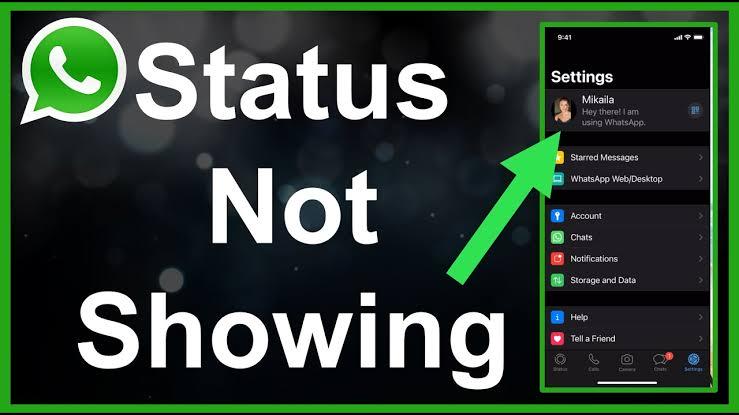
الجزء 1: الأسباب الشائعة لعدم إظهار آخر ظهور على WhatsApp
لا يعد عدم إظهار آخر ظهور على WhatsApp مشكلة فنية. ربما قد قمت بإجراء بعض الإعدادات الخصوصية التي لا تسمح لك برؤية نشاط جهات الاتصال الخاصة بك على الإنترنت، أو كنت محظورا وما إلى ذلك. واصل بالقراءة لمعرفة الأسباب الشائعة لعدم إظهار آخر ظهور على WhatsApp.
a. الإعدادات الخصوصية
السبب الأول الشائع هو الإعدادات الخصوصية. إن قمت بتشغيل "لا أحد" ضمن آخر ظهور في الإعدادات الخصوصية لـ WhatsApp، فمن المحتمل أنك قد لا ترى أنشطة جميع جهات الاتصال الخاصة بك على الإنترنت. إنه لا يهم إن كنت من ضمن قائمة جهات الاتصال لديهم.
b. خط الإنترنت غير المستقر
يمنعك خط الإنترنت غير المستقر من مشاهدة آخر ظهور لأحد من جهات الاتصال الخاصة بك على WhatsApp. لذلك، من الضرورة أن يكون لديك خط مستقر للإنترنت إن أردت رؤية آخر ظهور لشخص على WhatsApp.
c. كنت محظورا
إن قام الشخص بحظرك على WhatsApp، فلن يظهر آخر ظهوره/ها. فعليك بطلب ذلك الشخص بإلغاء حظره إياك إن أردت رؤية آخر ظهوره/ها مرة أخرى.
d. أنت لست من ضمن قامة جهات الاتصال لديهم
لسوء الحظ، من المحال عرض آخر ظهور شخص لم يجعلك من ضمن قائمة جهات الاتصال الخاصة به/بها.
الجزء 2: كيف تقوم بإصلاح عدم إظهار آخر ظهور على WhatsApp
لا حاجة إلى معرفة تقنية لإصلاح عدم إظهار آخر ظهور على WhatsApp. هنا، قمنا بتوضيح 5 حلول رائعة يمكنك بها حل هذه المشكلة. لذا، لا تتردد في الاستمرار بالقراءة.
الطريقة 1: تبديل إلى خط الإترنت المستقر
قد يكون اتصالك بالإنترنت هو السبب لعدم رؤيتك لآخر ظهور لشخص على WhatsApp. لذلك، إن كان هذا هو الحال بالنسبة لك، فمن المستحسن أن تقوم بتبديل خط الإترنت بخط مستقر أو، إن أمكن أن تكون متصلا بشبكة Wifi المستقرة.
الطريقة 2: تحديث الإعدادات الخصوصية الخاصة بك
تسمح الإعدادات الخصوصية لـ WhatsApp للمستخدمين بتطبيق أنواع مختلفة من الإعدادات الخصوصية على WhatsApp الخاص بهم المتراوحة ممن الذي يستطيع رؤية أخر ظهورهم على WhatsApp، والصورة الشخصية لهم، وشأنهم، وحالتهم وما إلى ذلك.
إن كنت حددت "لا أحد" ضمن آخر الظهور أو قمت باستثناءات لأشخاص معينين من رؤية آخر ظهورك بتحديد "جهات الاتصال الخاصة بي باستثناء"، فأنت بحاجة إلى تغيير هذا الإعداد لكي تستطيع رؤية آخر ظهور لجهات الاتصال الخاصة بك مرة أخرى.
تعلّم كيف تقوم بتحديث الإعدادات الخصوصية الخاصة بك على WhatsApp كما يأتي؛
الخطوة 1: افتح تطبيق WhatsApp على جهازك Android أو iOS وانتقل إلى الإعدادات.
- بالنسبة لنظام Android، اضغط على رمز ثلاثة نقاط في الزاوية اليمنى العليا وحدد الإعدادات من القائمة المنسدلة، وبينما لـ iPhone، اضغط على أيقونة الإعدادات في أسفل الجزء من الشاشة كما هو موضح في لقطة الشاشة أدناه؛
الخطوة 2: أن تمر إلى الأسفل وتنقر على "حساب"، ثم حدد الخصوصية.

الخطوة 3: اضغط على آخر ظهور من الصفحة الجديدة. سترى خيارات مختلفة. يشمل هذا على الجميع، وجهات الاتصال، وجهات الاتصال الخاصة بي باستثناء...، ولا أحد. حدد الجميع.

إنك بذلك من المفروض أن ترى آخر ظهور جهات الاتصال الخاصة بك على WhatsApp.
الطريقة 3: تحديث WhatsApp
إن قمت بتجربة الطرق المذكورة أعلاه ولكنك ما زلت لا ترى آخر ظهور على WhatsApp، ربما قد يكون لديك إصدار قديم لتطبيق WhatsApp. هناك احتمال كبير بأن أخطاء الإصدار القديم لم تسمح لك برؤية آخر ظهور على WhatsApp. ولهذا السبب، نوصيك بالمحاولة على تحديث تطبيق WhatsApp لإصلاح هذه المشكلة.
إن عملية إصلاح عدم إظهار أخر ظهور على WhatsApp موضحة كما يأتي أدناه؛
لنظام التشغيل Android
الخطوة 1: افتح تطبيق Playstore في هاتفك Android واضغط على الخطوط الأفقية الثلاثة في الزاوية العلوية اليسرى.
الخطوة 2: اضغط على My Apps و Game.

الخطوة 3: حدد موقع WhatsApp واضغط على التحديث لتقوم بتحديث التطبيق الذي في هاتفك إلى أحدث إصدار.
لـ iPhone
الخطوة 1: قم بتشغيل App Store في iPhone الخاص بك.

الخطوة 2: اضغط على أيقونة الملف الشخصي في الزاوية العليا اليمنى.
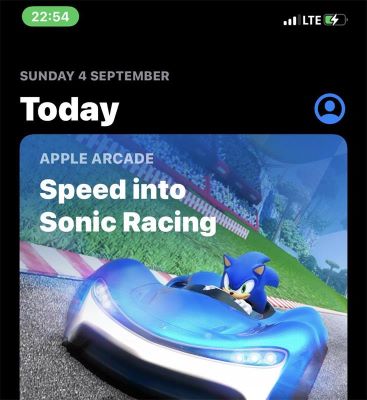
الخطوة 3: أن تمر إلى الأسفل لتجد التحديثات المتاحة وابحث عن WhatsApp، ثم اضغط على التحديث لتكملة العملية.

الطريقة 4: إعادة تشغيل هاتفك
قد يؤدي تشغيل عدد كبير من التطبيقات معا في هاتفك إلى كونه عالقا، فيعجز WhatsApp من القيام بتحديث آخر ظهور في مثل هذه الحالة. ولإصلاح المشكلة، عليك بإعادة تشغيل هاتفك لتحديث ذاكرته ثم السماح لتطبيق WhatsApp ليشتغل بسلاسة مرة أخرى.
لـ Android
الخطوة 1: اضغط على زر التشغيل بهاتفك.
الخطوة 2: اضغط على إعادة تشغيل لإعادة تشغيل هاتفك.

لـ iPhone
الخطوة 1: اضغط على زر التشغيل + رفع مستوى الصوت معا في iPhone الخاص بك.

الخطوة 2: انزلق لإيقاف تشغيل iPhone الخاص بك، ثم قم بإعادة تشغيله.
الطريقة 5: مسح ذاكرة التخزين المؤقت في WhatsApp لـ [Android]
يعد مسح ذاكرة التخزين المؤقت في WhatsApp طريقة أخرى موثوقة بها لإصلاح عدم إظهار آخر ظهور على WhatsApp. كما نعلم جميعا، يعد مسح ذاكرة التخزين المؤقت طريقة رائعة لإصلاح مشاكل عامة تؤثر على وظيفة أي التطبيق أو موقع الإنترنت. لذا، حاول بمسح ذاكرة التخزين المؤقت لإصلاح المشكلة.
إليك كيفية القيام بذلك؛
الخطوة 1: افتح الإعدادات في هاتفك واختر التطبيقات والإشعارات. حدد موقع WhatsApp واضغط عليه.

الخطوة 2: اضغط على التخزين وذاكرة التخزين المؤقت وحدد مسح ذاكرة التخزين المؤقت. يمكنك أيضا مسح تخزين WhatsApp عن طريق تحديد مسح التخزين إن لزم الأمر.

قبل مسح ذاكرة التخزين المؤقت أو التخزين لـ WhatsApp، أنه من المستحسن أن تقوم بالنسخة الاحتياطية للدردشات الخاصة بك والبيانات الأخرى لتكون أكثر حذرا لتجنب أمور غير سارة. يعد MobileTrans برنامجا مثاليا لإجراء مثل هذه العملية لأنه يتيح النسخة الاحتياطية السريعة والسلسة لـ WhatsApp من Android أو iPhone إلى جهاز حاسوب مجانا.
MobileTrans - النسخة الاحتياطية والاستعادة
سهل لعمل نسخة احتياطية لبيانات WhatsApp مجانا!
- • قم بالنسخة الاحتياطية لبيانات WhatsApp واستعادتها في جهازك إلى جهاز حاسوب بنقرة واحدة.
- • يمكنك استعادة صور، ومقاطع فيديو، وتقويم، وجهات اتصال، ورسائل، وموسيقى من iTunes إلى iPhone/iPad.
- • يستغرق الأمر أقل من 10 دقائق ليكتمل.
- • وهو متوافق تماما مع مزودي الخدمة الرؤساء مثل AT&T، Verizon، Sprint و T-Mobile.
- • وهو متوافق تماما مع برنامج Windows 11 أو Mac 10.15.
- • وهو متوافق تماما مع نظام iOS 16 و Android 12.

 4.5/5 ممتاز
4.5/5 ممتازتعلّم كيفية استخدام MobileTrans للقيام بالنسخة الاحتياطية لـ WhatsApp في جهاز حاسوب كما تلي؛
الخطوة 1: قم بتثبيت MobileTrans في جهاز حاسوبك Mac أو Windows.
الخطوة 2: قم بتشغيل أداة MobileTrans واختر وحدة النسخة الاحتياطية والاستعادة، ثم انقر على النسخة الاحتياطية ضمن قسم تطبيق النسخة الاحتياطية والاستعادة.

الخطوة 3: اختر WhatsApp من قائمة التطبيقات المعروضة على شاشتك وقم بتوصيل جهاز هاتفك المحمول بجهاز الحاسوب باستخدام سلك USB المتوافق.

الخطوة 4: انقر على زر التشغيل لبدء عملية النسخة الاحتياطية.

الخطوة 5: لا تقم بفصل الهاتف أثناء عملية النسخة الاحتياطية لـ WhatsApp.

الجزء 3: أسئلة متداولة
1. هل يدرك شخص إن قمت بفحص آخر ظهوره على WhatsApp؟
لا يعرف أحد إن قمت بفحص آخر ظهوره على WhatsApp.
2. كيف تقوم بفحص آخر ظهور على WhatsApp إن كان مختفيا؟
يمكنك فقط استخدام تطبيقات من الجهات الخارجية للتحقق من أن آخر ظهور لأحد من جهات الاتصال على WhatsApp مختف. يتضمن بعض هذه التطبيقات على WhatsStat، و WhatsDog، وما إلى ذلك.
3. كيف تقوم بتجميد آخر ظهور على WhatsApp لشخص واحد؟
حقيقة، لا توجد طريقة لتجميد آخر ظهور نفسك لشخص واحد في التطبيق الرسمي لـ WhatsApp. يمكنك فقط اختيار شخص يمكنه رؤية حالة آخر ظهورك. ومع ذلك، يمكنك تجربة MOD مثل GBWhatsApp لتخصيص الإعدادات الخصوصية الخاصة بك.
الخلاصة
يعد آخر ظهور على WhatsApp مفيدا عندما تلح الحاجة إلى البقاء على الاطلاع بحالة جهات الاتصال لك عبر الإنترنت. إن المجد للمطورين على ابتكار هذه الميزة الممتازة.
ولكن، إن واجهك خطأ عدم إظهار آخر ظهور على WhatsApp، فالحلول المقدمة في هذه الصفحة موثوقة بها لإصلاح المشكلة. كل ما تحتاجه هو اختيار الطريقة المتناسبة لمتطلباتك.
اتجاهات جديدة
أهم الأخبار
جميع الفئات


MobileTrans - WhatsApp Transfer


Sulaiman Aziz
معكم Sulaiman Aziz مسؤول تسويق المحتوى العربي لموقع MobileTrans. وهو برنامج رائع لنقل البيانات بين الأجهزة المختلفة. فنحن لدينا فريق بحث وتطوير يضم أكثر من ألف شخص. مما يجعلنا نضمن تزويدكم بأفضل الخدمات والبرامج.